Дори ако вашият iPhone изтегля имейли, може да не успеете да прочетете съдържанието, ако не се зареди правилно. Имейлите може да се изтеглят в приложението Mail, но да показват съобщение за грешка и без съдържание, или имейлите с прикачени файлове може да изглежда да се зареждат добре, но не можете да отворите прикачените файлове. Понякога вашият iPhone изобщо не изтегля съобщения във вашата пощенска кутия. Тъй като проблемът с имейл обикновено няма очевидна причина, може да се наложи да следвате няколко стъпки за отстраняване на неизправности, за да го отстраните.
Бакшиш
- Ако имейл се изтегля, но не ви позволява да видите прикачен файл или да видите цялото съдържание, плъзнете надолу до края на съобщението. Ако видите известие за изтегляне на пълно съобщение, докоснете го и съдържанието трябва да се зареди напълно.
- Операционната система на iPhone поддържа различни прикачени файлове в Mail, включително разширения на MS Office, PDF файлове и някои файлове с изображения. Ако имейл не ви позволява да отворите прикачен файл, файлът може да не се поддържа и може да се наложи да изтеглите приложение на трета страна, за да видите съдържанието му.
Проверете връзката на iPhone
Ако iPhone няма сигнал или има слаба или прекъсваща клетъчна или Wi-Fi връзка, може да не успее да зареди имейли. Проверете сигнала и превключете начина на свързване:
Видео на деня
- Ако използвате клетъчна връзка, погледнете кръговете в горната част на екрана; за Wi-Fi, погледнете лентите на иконата на вентилатора. Ако имате сигнал, кръговете или лентите са бели. Ако всички са в сиво, нямате връзка; ако само няколко са бели, сигналът може да е твърде слаб за изтегляне на имейли, особено ако имат големи прикачени файлове.
- Ако използвате клетъчна връзка, превключете към използване на Wi-Fi. Ако използвате Wi-Fi, опитайте мобилен.
Бакшиш
- Ако не сте сигурни колко силен е сигналът, отворете сафари и заредете уеб страница. Ако страницата се отвори ОК, връзката е наред; ако отнема повече време от обикновено или не се отваря, iPhone има проблем с връзката, който също може да повлияе на изтеглянията ви по имейл. Ако сигналът не се подобри, свържете се с вашия доставчик на услуги, за да видите дали има прекъсване или известен технически проблем.
- Проверете Системното състояние на Apple страница, за да видите дали има прекъсвания или текущи проблеми, които може да повлияят на вашия имейл.
- Ако iPhone е в самолетен режим, той няма да извлича имейли. Ако наскоро сте използвали режима по време на полет, проверете дали сте го изключили.
- Можете да използвате самолетен режим, за да обновите връзките на iPhone. Докоснете
- Настройки* и след това докоснете Самолетен режим плъзгач, за да го включите. Когато видите иконата на самолета в горната част на екрана, докоснете плъзгача изключен. TheiPhone ще се свърже отново, като е възможно да поправи грешка при връзката.
Проверете приложението Mail
Понякога приложението Mail на iPhone развива проблем, който му пречи да се изтегли правилно. Първо, опреснете входящата кутия, като издърпате екрана надолу. Това принуждава приложението да проверява за нова поща и може да го накара да се изтегли. Ако това не работи, затворете приложението и го отворете отново.
Етап 1
Натисни У дома бутон, за да затворите приложението Mail.
Стъпка 2
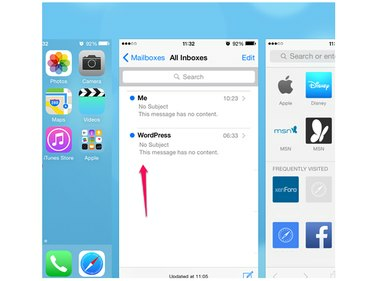
Кредит на изображението: Изображение с любезното съдействие на Apple
Докоснете двукратно У дома бутон, за да отворите фоновия екран на приложенията, които наскоро сте затворили. Въпреки че сте затворили Mail на екрана, той все още се появява в този наскоро отворен списък с приложения. За да изключите напълно Mail, отидете на приложението в списъка и го плъзнете нагоре, за да го затворите.
Стъпка 3
Рестартирам поща и изчакайте да видите дали се изтегля правилно.
Рестартирайте iPhone
Изключването и повторното включване на iPhone може да изчисти грешка, поради която приложението Mail не може да изтегля имейли.
Задръжте натиснат Сън/събуждане докато на екрана се появи съобщението Slide to Power Off. Плъзнете плъзгача и изчакайте iPhone да се изключи. Задръжте натиснат Сън/събужданеe бутон за рестартиране.
Бакшиш
Ако рестартирането на iPhone не работи, нулирайте слушалката. Задръжте и двете Сън/събуждане и У дома бутони и ги пуснете, когато логото на Apple се покаже на екрана. Изчакайте iPhone да се нулира и рестартирайте.
Изтрийте и презаредете имейл акаунта
Ако изпитвате проблеми с изтеглянето само с един имейл акаунт, изтрийте го и го инсталирайте отново. Преди да започнете, запишете си паролата на акаунта; имате нужда от него, за да потвърдите акаунта, когато преинсталирате.
Изтрийте имейл акаунта
Етап 1
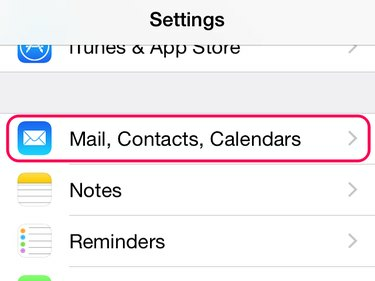
Кредит на изображението: Изображение с любезното съдействие на Apple
Докоснете Настройки и отворен Поща, контакти, календари.
Стъпка 2

Кредит на изображението: Изображение с любезното съдействие на Apple
Докоснете името на акаунта в областта Accounts, за да отворите менюто му и изберете Изтриване на акаунт.
Стъпка 3

Кредит на изображението: Изображение с любезното съдействие на Apple
Докоснете Изтриване от моя iPhone за да потвърдите изтриването.
Бакшиш
Струва си да изключите и рестартирате iPhone, преди да инсталирате отново имейл акаунта. Това може да изчисти остатъчен проблем с акаунта.
Преинсталирайте имейл акаунта
Етап 1
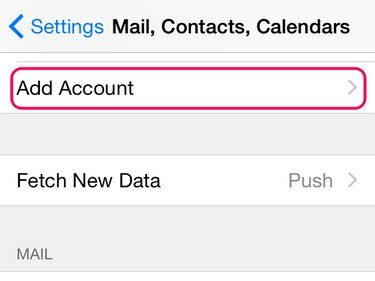
Кредит на изображението: Изображение с любезното съдействие на Apple
Докоснете Настройки и отворете Поща, контакти, календари меню. Докоснете Добавяне на профил в областта Сметки.
Стъпка 2

Кредит на изображението: Изображение с любезното съдействие на Apple
Ако вашият доставчик на имейл е в списъка по подразбиране, докоснете името му. За да добавите друг акаунт, докоснете Друго. Следвайте инструкциите, за да добавите акаунта.
Бакшиш
Ако имейлите все още не се изтеглят, проверете настройките на акаунта им спрямо препоръчаните от Apple настройки. Докоснете Настройки и отворен Поща, контакти, календари. Докоснете акаунта, за да отворите менюто му, след което докоснете името му, за да видите текущите настройки. Отидете на Инструментът за търсене на настройките на пощата на Apple и въведете своя имейл адрес. Проверете настройките на Apple спрямо тези на iPhone. Ако не съвпадат, докоснете настройка на iPhone, за да я промените.



